怎么安装Phpwind 8.3论坛风格的方法
2、phpwind论坛搭建
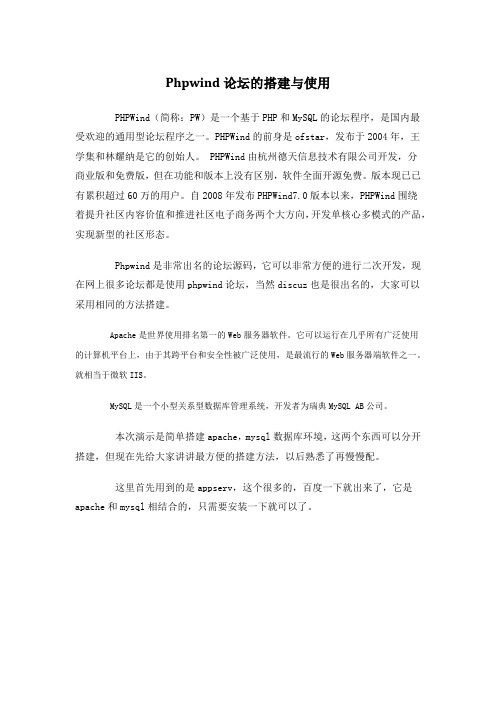
Phpwind论坛的搭建与使用PHPWind(简称:PW)是一个基于PHP和MySQL的论坛程序,是国内最受欢迎的通用型论坛程序之一。
PHPWind的前身是ofstar,发布于2004年,王学集和林耀纳是它的创始人。
PHPWind由杭州德天信息技术有限公司开发,分商业版和免费版,但在功能和版本上没有区别,软件全面开源免费。
版本现已已有累积超过60万的用户。
自2008年发布PHPWind7.0版本以来,PHPWind围绕着提升社区内容价值和推进社区电子商务两个大方向,开发单核心多模式的产品,实现新型的社区形态。
Phpwind是非常出名的论坛源码,它可以非常方便的进行二次开发,现在网上很多论坛都是使用phpwind论坛,当然discuz也是很出名的,大家可以采用相同的方法搭建。
Apache是世界使用排名第一的Web服务器软件。
它可以运行在几乎所有广泛使用的计算机平台上,由于其跨平台和安全性被广泛使用,是最流行的Web服务器端软件之一。
就相当于微软IIS。
MySQL是一个小型关系型数据库管理系统,开发者为瑞典MySQL AB公司。
本次演示是简单搭建apache,mysql数据库环境,这两个东西可以分开搭建,但现在先给大家讲讲最方便的搭建方法,以后熟悉了再慢慢配。
这里首先用到的是appserv,这个很多的,百度一下就出来了,它是apache和mysql相结合的,只需要安装一下就可以了。
下载下来安装Next安装路径这个不管,继续next第一个是http的服务第二个是mysql数据库第三个是php第四个是管理mysql数据库由于是自己电脑,第一个和第二个就可以随便填Apache http port就是出来的端口号,80端口是默认的端口,由于搭建IIS的时候我的80端口已经被使用,那么就改一个,我把他改成了8080端口,注意,这里改了端口后输入网址的时候就需要在网址后面加冒号加端口号,比如现在是8080端口,网址是127.0.0.1 就要改成127.0.0.1:8080这个事mysql数据库密码设置,设置一个密码,这个密码会用的,再点install安装直接完成这样环境就搭建完成可以测试一下环境环境搭建成功我设置的是8080端口至于怎么访问上篇和前面部分说了第一个mysql数据库的管理用户名是:root密码是刚刚设置的密码这就是mysql的数据库管理phpmyadmin环境搭建好了,放phpwind了phpwind源程序直接可以再官方论坛上面去下载/index.php?m=downloads&a=downloadsphpwind下载完全安装包的其中一个下载完后解压,把upload文件复制下来,放到你安装目录的appserv文件下的www目录下面我的在这里输入http://127.0.0.1:8080/upload8080是端口号,/upload是在upload文件下面,就可以进入安装向导数据库密码就是mysql密码数据库名自己可以随便取个管理员账号密码自己可以设定,是这个程序后台登陆用的搭建完成这个论坛功能很强大哦!自己可以去试试http://127.0.0.1:8080/upload/index.php?m=bbs这个事我的本机网站路径如果感觉这个网址用起不爽,改端口,则直接在下面这个文件下修改,用记事本打开啊!找到这行8080是设置的端口号document是根目录,变成你需要的目录重启就是了。
有关如何搭建运行discuz论坛环境的相关步骤

安装与配置discuz论坛一、软件准备(所有用到的软件都已经放到旁边的文件夹中): (1)二、安装Apache (2)三、php的安装、以module方式,将php与apache结合使服务器支持php服务器脚本程序 (16)四、安装MYSQL (22)五、安装Zend Optimizer (30)六、phpMyAdmin (30)七、论坛的安装 (31)一、软件准备(所有用到的软件都已经放到旁边的文件夹中):Discuz_X1.5_SC_GBK.zip下载地址:/DiscuzX/1.5/Discuz_X1.5_SC_GBK.zipapache_2.2.4-win32-x86-no_ssl.msi下载地址:/fs/800/1/1570c8b16fa3e66b3138d64dec054e3434621253/msi/apache_2.2.4-win32-x86-no_ssl.msi?origin=php-5.2.4-Win32.zip下载地址:/fs/800/1/62b77f449f6e327f40a45d038a4a5dd631710188/zip/php-5.2.5-Win 32.zip?origin=官方网站:/download/ZendOptimizer-3.2.8-Windows-i386.exe下载地址:/fs/800/1/3ea37a32591fedd003eb368ab48364d340588654/rar/ZendOptimiz er-3.3.0a-Windows-i386.rarphpMyAdmin-2.11.0-rc1-all-languages-utf-8-only.zip下载地址:/fs/800/1/911635277c14979697c7e2ea863c558a28758732/zip/phpMyAdmi n-3.2.5-all-languages.zip官网:/home_page/downloads.phpmysql-essential-5.0.27-win32.rar下载地址:/fs/800/1/597f2fda10d79b3729a5aad1c545344940576161/rar/mysql+5.0.27 +Setup.exe.rar二、安装Apache运行下载好的“apache_2.2.4-win32-x86-no_ssl.msi”,出现如下界面:出现Apache HTTP Server 2.0.55的安装向导界面,点“Next”继续确认同意软件安装使用许可条例,选择“I accept the terms in the license agreement”,点“Next”继续将Apache安装到Windows上的使用须知,请阅读完毕后,按“Next”继续设置系统信息,在Network Domain下填入您的域名(比如:),在Server Name下填入您的服务器名称(比如:,也就是主机名加上域名),在Administrator's Email Address下填入系统管理员的联系电子邮件地址(填错也无妨),上述三条信息仅供参考,其中联系电子邮件地址会在当系统故障时提供给访问者,三条信息均可任意填写,无效的也行。
BlueHost主机上PHPWind安装图解教程

BlueHost主机上PHPWind安装图解教程BlueHost主机是以稳定性著称的Linux主机,其完美支持几乎所有的基于Linux系统的源程序,又因其速度和安全性俱佳,所以也是论坛程序的首选。
国内最受欢迎的通用性论坛程序PHPWind基于PHP和MySQL开发,可以很好的兼容BlueHost。
下面通过图文让大家清楚如何在BlueHost主机上安装PHPWind源程序。
安装过程:一、前期准备1、创建数据库(正常操作,不再赘述)2、源程序下载:可以登录站长百科下载PHPWind下载(下载地址:/download/PHPWind9G-7092.html),现在官方版本是v8.7,提供三种不同编码(GBK简体中文版、繁体中文版、UTF-8中文版),你可以根据自己所需选择合适编码。
二、源码上传解压1、登录cPanel面板,“Files(文件)”→“File Manager(文件管理器)”,在弹出的窗口上点击“GO”2、上传:在文件管理器页面,点击“Upload”→“浏览。
”,选择我们下载的源程序包,(不需要解压,直接上传压缩包zip速度更快),返回文件管理器页面在根目录下我们能看到上传的包“phpwind_UTF8_8.7”。
3、解压:选中上传的源程序包,点击上方的“Extract”,在弹出的窗口中输入“public_html”把程序解压到网站根目录下解压之后找到解压后的文件夹,找到“upload”文件夹,全选移动到程序安装目录(可以在根目录下任意新建)接下来:三、安装PHPWind:1、在浏览器地址栏输入:http://mydomain/aaa (即是你的域名/根目录下的安装文件夹名),回车:出现“PHPWind安装向导”页面,点击“接受”→“下一步”,到创建数据库页面:2、填写完数据库信息后,点击“下一步”,开始phpwind的安装,稍等片刻出现:到此PHPWind安装完成了,你可以使用你的论坛了。
Discuz和phpwind详细安装流程
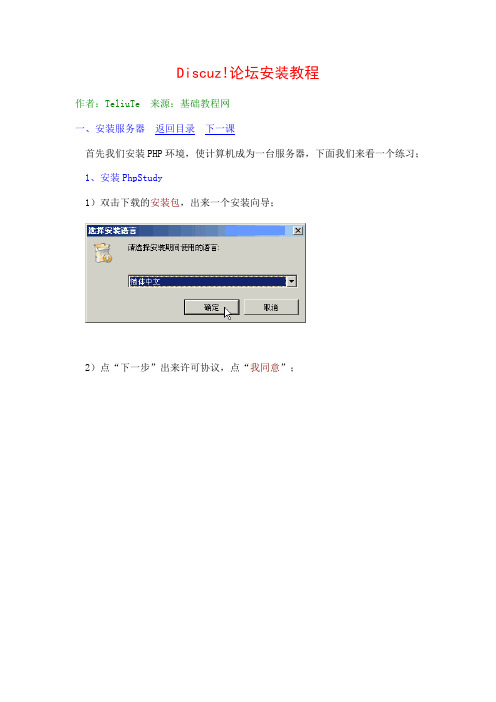
Discuz!论坛安装教程作者:TeliuTe 来源:基础教程网一、安装服务器返回目录下一课首先我们安装PHP环境,使计算机成为一台服务器,下面我们来看一个练习;1、安装PhpStudy1)双击下载的安装包,出来一个安装向导;2)点“下一步”出来许可协议,点“我同意”;3)接下来是服务器程序的路径,点“下一步”继续;4)接下来是网站的存放位置,默认是“D:\www”,以后论坛的网页都放在这里面;5)接下来是选择组件,里面有一些帮助文档,点“下一步”继续;6)检查无误后,点“安装”开始安装程序;7)安装完成后,自动打开一个php文件,显示安装的各个组件,以后开机会自动启动服务器;2、Ubuntu里安装xampp1)将下载的 xampp-linux-1.7.3.tar.gz 放到主文件夹里,打开终端,输入命令 sudo tar xvfz xampp-linux-1.7.3.tar.gz -C /opt2)打开终端,再输入命令 sudo /opt/lampp/lampp start 启动服务器程序;5)再打开浏览器,在地址栏输入 http://127.0.0.1 用ip 地址访问本机,也可以用http://localhost 来访问;6)在首页中点“中文”,然后在左侧导航栏中,点“状态”查看mysql和php 服务的运行情况停止服务的命令是 sudo /opt/lampp/lampp stop二、MySQL字符集和密码返回目录下一课默认root管理员密码也是root,装好以后要修改一下,下面我们来看一个练习;1、PhpStudy中修改1)在桌面上双击 phpStudyAdmin 图标,右下角系统托盘出来一个图标;2)瞄准图标点左键,在出来的菜单中选“MySQL 设置”;3)在出来的窗口里,点字符集改成“gbk”的,以后安装dz也都用gbk的版本,点“确定”,提示重启后生效;对应修改的是 my.ini 或 f 配置文件;4)再点出这个面板,在下面的修改密码中输入原密码root,再输入自己的新密码,点“确定”;5)出来一个提示,要求测试一下,点“确定”继续;6)在出来的窗口里,输入刚才设置的新密码,然后按回车键;7)如果正确,则会顺利进入mysql提示符,输入exit按回车键退出,密码修改完成;2、在Ubuntu的XAMPP里1)运行 xampp,在浏览器地址栏输入 127.0.0.1 按回车进入网站;2)在左侧列表的工具中找到 phpMyAdmin,点击进入,这时候还没有设密码;3)点上边的“数据库”,进入后找到 mysql 数据库,右边有个小人;4)再点 mysql右边的小人,检查这个数据库的权限;5)在出来的用户列表中,点 root localhost 右边的小人,编辑权限;6)再往下拉,直到找到更改密码,输入两遍新密码,点“执行”就修改了密码;7)关闭浏览器重新进入,就需要输入密码了,如果出错刷新一下,也可以检查phpMyAdmin的配置文件 /opt/lampp/phpmyadmin/config.inc.php更多相关信息,请参阅:/localized_docs/zh_CN/Documentation.html#aut hentication_modes3、在终端里修改1)打开终端,输入命令 /opt/lampp/bin/mysql -h localhost -u root -p出来一行提示,要求输入密码,直接按回车,默认最初没密码,进入mysql命令行2)在mysql命令行中,接着输入命令 SET PASSWORD = PASSWORD('mypsw');两个单引号中间的mypsw就是新密码,按回车键提示成功,再输入quit 退出mysql;3)以后提示密码的时候,盲打输入,屏幕上不会显示;三、安装论坛返回目录下一课这一课我们来安装论坛程序,在服务器上安装网站,下面我们来看一个练习;1、安装论坛1)解压下载的论坛安装包,把upload文件夹里的全部内容,都复制到之前设定的d:\www文件夹里;2)到PhpStudy安装的文件夹里,找到php5文件夹,打开里面的php.ini,检查一下 short_open_tag = On如果是Off则改成On保存退出,然后到桌面打开phpStudyAdmin,点托盘里的图标,重启Apache;3)打开IE浏览器,在地址栏输入 http://localhost/install 开始安装,如果本机已经设定了固定ip地址,那么就用ip地址,在出来的许可协议里点“我同意”;4)接下来是环境检查,应该都是绿色的勾,点“下一步”继续;5)接下来安装论坛数据库,数据库用户名是root,密码是root或者是自己修改的,给管理员账号也设定一个密码,点“下一步”继续;6)经过一阵安装后,出来填写联系方式,这儿可以填写也可以跳过;7)稍等完成安装,然后会自动跳转到论坛页面;8)点“登录”用admin登录论坛,以后在浏览器输入 http://localhost,就可以访问,别的机子输入ip地址来访问;2、Ubuntu 中安装1)用root用户打开文件管理器,解压upload 里的所有内容到/opt/lampp/htdocs 原来的xampp文件夹留下也行;2)打开htdocs/文件夹,除了xampp/文件夹以外,全选里面所有内容,点右键选“属性”,设置“其它”权限为“访问文件和只读”,再点“对包含的文件应用权限”,这是设置全局属性;3)分别将文件夹 attachments/、forumdata/、install/、uc_client/data/cache/、uc_server/data/ 的属性,设置“其它”权限为“创建删除和读写”,并点击“对包含的文件应用权限”,把文件 config.inc.php 的“其它”权限设为读写;4)在浏览器地址栏输入http://localhost/install 或者本机的ip 地址,进入安装程序,步骤同上;5)如果安装过程中出错,根据提示检查文件权限,或者检查xampp的服务是否启动,如果mysql出错可能就要重装xampp,先停止服务,再重装,不行就得重启了再重装;四、升级论坛返回目录下一课当有新版本出来时,可以在原来的基础上升级,升级前做好备份,下面我们来看一个练习;1、升级安装到7.21)打开下载的7.2安装包,先看里面的readme文件夹里的,readme和upgrade 两个文件,掌握升级的方法;2)解压upload文件夹,复制除了 install/文件夹和config.inc.php以外的所有内容,覆盖到论坛源文件,提前做好原论坛的备份;3)复制 utilities/ 文件夹中对应的升级文件,这里是upgrade13.php,复制到论坛根目录;4)在浏览器地址栏中,用地址访问升级文件,这里是http://192.168.1.250/upgrade13.php5)点“开始升级”后自动运行直到完成,然后重新登录,更新缓存,删除upgrade13.php升级文件;2、另一种方法(供学习)1)备份原来的数据,登录论坛再进入系统设置(或管理中心),再进入UCenter;2)在UC中心点右边的“菜单-应用管理”,出来一个列表;3)打勾选中里面的 Discuz! Board,点“提交”删除,这样就把原来的论坛断开了;4)到论坛文件夹里,除了uc_server 文件夹外,把原来的论坛文件夹都删除,然后新建bbs文件夹,复制7.2的论坛文件夹过来,同样设置好权限,使用7.1的UCenter安装7.2;5)在应用管理里,点“添加应用”,出来的对话框里面输入安装地址,UC中心路径会自动输好,6)也可以在地址栏输入安装地址,需要自己输入UC中心的地址和密码;五、管理中心返回目录下一课管理中心也叫后台,用来设置论坛的各个功能,下面我们来看一个练习;1、论坛控制面板1)登录论坛后,点右上角“管理中心”,进入论坛控制中心首页;2)在上面的导航栏点“全局”,左边出来各个相关设置,每一项都有相应的说明;3)UCenter的设置要细心,里面的地址要用ip地址或域名,否则其它机子不能访问UC中心,例如头像不能上传;4)再点上边的版块,这里可以设定论坛包含哪些版区、版块,排列顺序等,记着要提交;5)再点上边的“插件”,把“首页多格”安装好,然后打勾启用,也要记着提交;6)再点上边的“工具”,在这里可以更新缓存,修改设置后要更新一下;7)点左边侧栏里的“数据库”,可以备份和恢复论坛数据;2、UCenter 中心1)在管理中心导航栏右侧,点“UCenter”进入UCenter中心,这是网站的核心;2)可以点左侧栏或右边的“菜单”,进行各项设置;3)点侧栏中的“应用管理”,可以查看安装的应用,包括论坛、家园、门户等,应该都显示“通信成功”;4)点侧栏中的“数据备份”,可以对UC中心进行备份,也可以对各个应用备份;5)其他设置可以自己试着修改,改好以后更新一下缓存;六、空间家园返回目录下一课家园是个人主页空间,跟博客相似,下面我们来看一个练习;1、安装家园1)下载UChome安装包,用管理员身份打开,先看一下readme文件,;再把upload解压到网站根目录,把文件夹名称改为uh,设置属性里的其它权限为“访问和只读”,并应用到包含的文件2)打开uh文件夹,将 config.new.php 文件重命名为config.php,设置config.php的属性为“读写”,设置文件夹 attachment/、 data/、uc_client/data/ 文件夹为“创建删除和读写”,并应用到包含的文件;3)登录“论坛-管理中心-UCenter-应用管理-添加应用”,输入uh的地址,点安装;4)按提示一步一步,在数据库信息那儿,用户名填写root,密码为mysql的密码,默认为root或者为空;数据库名填写uchome,这个是给家园用的数据库;5)点下一步继续自动安装,在管理员那儿,用原来的admin和密码,也可以新增一个;6)然后完成安装,可以进入管理平台和空间主页,把这两个网址记一下;七、开心农场返回目录下一课在家园里可以安装小游戏,通过增加数据表的方法,下面我们来看一个练习;1、开心农场游戏1)下载农场游戏,先看看安装说明:/thread-45965-1-1.html2)解压安装包,复制到家园文件夹中,这里是uh文件夹;3)编辑 uh/template/default/header.htm 文件,找到</style>,在它之前插入<!--{if $newfarm}-->@import url(newfarm/newfarm.css);<!--{/if}-->再查找“热闹”,在它这一行的后面插入 <li><imgsrc="image/app/farm.gif"><a href="newfarm.php">农场牧场</a></li>2、增加数据表1)打开phpMyAdmin,在Windows中点托盘图标-phpMyAdmin,Ubuntu 中,在浏览器中输入地址打开进入;2)在出来的窗口左侧栏,找到 uchome 数据库点击选中;3)在出来的列表上边,找到导入点一下;4)点“浏览”找到农场的数据表后,点右下角的执行;5)同样再打开updata文件夹里的sql.txt,导入进来,注意语句最后要有个分号;6)然后登录空间,点左上角的“个人中心-农场牧场”;7)点左边的“农场牧场”,就可以进入游戏了;如果在Ubuntu中用户名出现乱码,请参考:/read-htm-tid-906114.html3、在mysql中增加数据表1)打开终端,输入命令: /opt/lampp/bin/mysql -uroot -p 按回车输入密码进入mysql>2)在mysql提示符下,输入:use uchome 打开家园数据库;3)打开安装说明里的sql文件,复制里面的全部内容,粘贴到mysql提示符后面,按回车运行;4)同样再复制updata里的另一个sql里的内容,在mysql后运行;5)然后输入quit按回车退出,再同样修改header.htm即可,到uchome的管理面板更新一下缓存;八、SupeSite站点返回目录下一课门户是展示和发布的平台,是一个网站的综合页面,下面我们来看一个练习;1、安装门户1)下载SupeSite安装包,用管理员身份打开,先看一下readme文件,再把upload解压到网站根目录,把文件夹名称改为ss,设置属性里的其它权限为“访问和只读”,并应用到包含的文件;2)打开ss文件夹,将 config.new.php 文件重命名为config.php,设置config.php的属性为“读写”,设置文件夹 attachment/、cache/、channel/、html/、log/、styles/、model/、data/、uc_client/data/ 文件夹为“创建删除和读写”,并应用到包含的文件;;3)登录“论坛-管理中心-UCenter-应用管理-添加应用”,输入ss的地址,点安装;4)按提示一步一步,在数据库信息那儿,用户名填写root密码为mysql的密码,默认为root或者为空;数据库名填写supesite,这个是给门户用的数据库;5)点下一步继续自动安装,在管理员那儿,用原来的admin和密码,也可以新增一个;6)然后完成安装,可以进入管理平台和空间主页,把这两个网址记一下;九、创建频道返回目录下一课门户安装好以后,还需要设置项目和分类,下面我们来看一个练习;1、设置频道1)以admin管理员登录SupeSite,点击右边的“管理”进入站点管理;2)点“系统管理-频道管理”,出来一个列表,其中有三个频道,分别是“综合首页、资讯、排行榜”;3)默认综合设为了主页,并且不能删除和隐藏,另外两个“资讯”是内置建好的,排行榜是系统聚合来的;4)门户可以单独做成网站,采用投稿方式,投到各个频道里,也可以通过采集论坛发的帖子,家园的日志等;5)点“频道管理”右上角的“创建频道”标签,我们来新建一个自己的频道项目;6)输入频道名称,例如“电脑教程”,这个会显示在首页菜单中,在下面填一个英文名,类型选“频道”、文章分类写上各个类别,这个在投稿时要用,下面的权限不动;7)点下面的“提交保存”,新建的频道就显示在列表中,可以在门户中使用了;2、投稿1)返回到门户首页,上边出来一个“电脑教程”的链接,点用户名下边的“投稿-电脑教程”;2)在出来的投稿窗口里,依次填写标题、分类、内容,带红星的必填,然后点下边的“提交”按钮;3)返回到站点首页,在导航链接里点“电脑教程”,就可以在其他教程里找到这篇文章;。
手把手教你架设Discuz!论坛
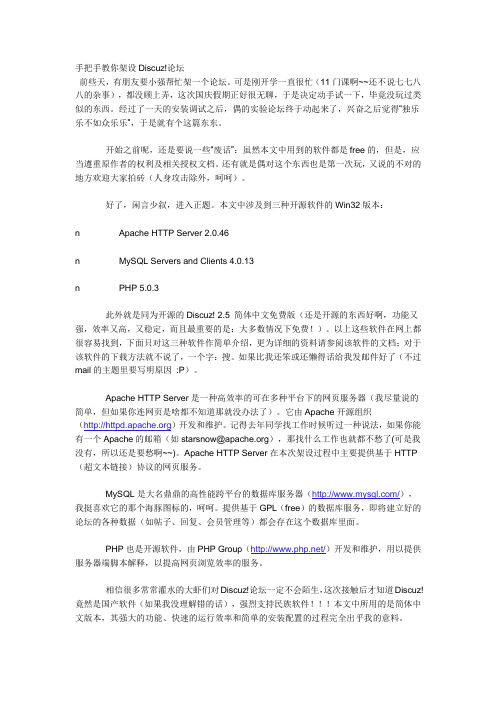
手把手教你架设Discuz!论坛前些天,有朋友要小强帮忙架一个论坛。
可是刚开学一直很忙(11门课啊~~还不说七七八八的杂事),都没顾上弄,这次国庆假期正好很无聊,于是决定动手试一下,毕竟没玩过类似的东西。
经过了一天的安装调试之后,偶的实验论坛终于动起来了,兴奋之后觉得“独乐乐不如众乐乐”,于是就有个这篇东东。
开始之前呢,还是要说一些“废话”:虽然本文中用到的软件都是free的,但是,应当遵重原作者的权利及相关授权文档。
还有就是偶对这个东西也是第一次玩,又说的不对的地方欢迎大家拍砖(人身攻击除外,呵呵)。
好了,闲言少叙,进入正题。
本文中涉及到三种开源软件的Win32版本:n Apache HTTP Server 2.0.46n MySQL Servers and Clients 4.0.13n PHP 5.0.3此外就是同为开源的Discuz! 2.5 简体中文免费版(还是开源的东西好啊,功能又强,效率又高,又稳定,而且最重要的是:大多数情况下免费!)。
以上这些软件在网上都很容易找到,下面只对这三种软件作简单介绍,更为详细的资料请参阅该软件的文档;对于该软件的下载方法就不说了,一个字:搜。
如果比我还笨或还懒得话给我发邮件好了(不过mail的主题里要写明原因:P)。
Apache HTTP Server是一种高效率的可在多种平台下的网页服务器(我尽量说的简单,但如果你连网页是啥都不知道那就没办法了)。
它由Apache开源组织()开发和维护。
记得去年同学找工作时候听过一种说法,如果你能有一个Apache的邮箱(如starsnow@),那找什么工作也就都不愁了(可是我没有,所以还是要愁啊~~)。
Apache HTTP Server在本次架设过程中主要提供基于HTTP (超文本链接)协议的网页服务。
MySQL是大名鼎鼎的高性能跨平台的数据库服务器(/),我挺喜欢它的那个海豚图标的,呵呵。
提供基于GPL(free)的数据库服务,即将建立好的论坛的各种数据(如帖子、回复、会员管理等)都会存在这个数据库里面。
安装教程

打造你自己的BBS Discuz!论坛安装教程 2008年04月09日06:00 中关村在线作者:中关村在线张奔第1页:一、安装IIS随着Web2.0时代的到来,BBS由于可以为用户提供很方便的交流平台,已经成为了互联网的一项十分重要的应用,受到了广大网友的喜爱。
Discuz!是目前网络上应用最广泛的一种论坛,功能强大,用户体验好。
想必很多网友都和笔者一样,有创建一个属于自己的论坛的心愿,但是又没有实际的论坛研发经验。
在这种情况下,Discuz!论坛就是一个很好的选择。
在Discuz!的官方论坛上,提供了完整的Discuz!论坛的程序包下载,它的安装也不是很复杂,几个步骤就可以轻松搞定。
对于没有安装经验的网友来说,可以先试试在本机上安装调试Discuz!论坛,使用熟练后,就可以再安装到空间服务器上面,方法都是差不多的。
下面就以最新的Discuz!6.0.0正式版为例,来讲讲如何在本地上调试安装Discuz!论坛。
一、安装IIS首先我们要做的是在安装IIS。
IIS(互联网信息服务)是Windows自带的一种Web(网页)服务组件,但是我们日常使用的XP系统在默认的安装模式下是不安装该组件的。
如果在“控制面板”——“管理工具”下面没有看到“Internet 信息服务”一项,则需要自行添加。
具体方法如下:在“控制面板”里选择“添加/删除程序”,然后选择“添加/删除Windows 组件”,在跳出的“Windows组件向导”里勾选“Internet 信息服务(IIS)”选项,并把Windows XP系统的安装光盘放到光驱中,点击“下一步”直至安装完成,如下面图片所示:添加IIS组件组件安装配置过程添加完成安装完成后,重启电脑,然后在“控制面板”——“管理工具”里面,我们可以找到“Internet 信息服务”一项。
Windows管理工具双击打开,成功运行,说明安装已经完成了。
Internet 信息服务第2页:二、使IIS支持php语言二、使IIS支持php语言由于Discuz!论坛是使用php语言开发的,而IIS在默认的情况下可以很好地支持asp语言,却不支持php语言。
搭建phpwind测试环境

搭建phpwind测试环境本文内容分为两部分,php+mysql环境的搭建及phpwind论坛的搭建,phpwind论坛的搭建是建立在php环境的基础之上。
(一)PHP+MySQL的搭建1)PHP安装包下载地址:根据需要选择相应版本进行下载,其中包括组件由Apache、PHP、MySQL及PHPMyAdmin,如下图所示:2)点击下载后进行安装,注意安装路径及安装组件,尤其是按下面的填写,端口不要和IIS 冲突,字符编号为UTF-83)安装完成后可在安装目录下看到四个文件,前面三个是组件对应的文件夹,最后一个www 文件夹是你的网站默认根目录4)启动Apache服务,点击Apache2.2文件夹中的apache_start.bat文件,如图所示:需要注意的是,在启动apache服务器时有时会发生错误,如图所示:在网上查到解决办法如下:在C:\Windows找到php.ini文件,ctrl+f找到extension=php_mbstring.dll。
将extension=php_mbstring.dll提到extension=php_exif.dll之前,保存。
再次点击apache_start.dll启动,可正常启动了5)在浏览器中输入http://localhost:8080/如果可以出现index.php的内容说明安装成功,如图所示:(二)phpwind的安装1)首先进入phpwind论坛的官网,选择相应版本进行下载2)我选择的稳定版V8.7.1,下载解压后会发现有docs和upload两个目录,将upload文件夹名称改为phpwind87,放置到php安装目录的www(网站默认根目录)文件下,如下图所示:3)通过浏览器访问http://localhost:8080/phpwind87开始安装,如图所示:4)点击“接受”按钮,在填写数据信息页面内设定论坛管理员的密码,将数据库设置为MySQL,连接用户名为root,密码为空即可,如图所示:需要注意的是这里填写的数据库名应是提前创建好的数据库,可在上述php安装目录中的MySQL下进行创建。
phpwind v8.3 安装教程

首先下载整合包/DedeCmsV5.3Module/根据自己的编码选择目录,例:GBK 选择gb2312里面的两个文件分别为:DedeCMSv5.3_PASSPORT_GBK.xml 这个文件用于PHPWind6.3/7.0(所有支持通行证的产品)及Discuz 6.0/6.1(未使用ucenter的版本)DedeCMSv5.3_UCenter1.5.0_GBK.xml 这个文件用于Discuz 6.1 版本及Discuz 7.0 版本(使用U center的版本)注意:请点击右键另存下载。
拿DedeCMS V 5.3 整合PHPWind 7.0 为例(正向整合)首先确认已经安装好了双方程序然后进入DedeCMS后台,模块——模块管理——上传新模块选择“正常的模块包”,在请选择文件的地方选择你刚才下载的整合包文件(DedeCMSv5.3_PASSPORT_ GBK.xml文件),点确定如图进入下面的图示页面,点击安装按提示确定目录的权限是否通过,安装完毕然后进入后台,模块会出现通行证配置的选项在右侧的配置信息中,如下图填写信息其中通行证密匙为直接点击生成的客户端地址填写你的论坛地址,后面没有“/”填写完毕提交然后进入论坛后台,风格插件——插件中心——通行证管理按下图所示填写通行证信息通行证私有密钥复制dede后台生成的密匙将通行证服务器地址换成你的dede安装地址通行证登陆、退出、注册地址分别填:member/login.phpmember/index_do.php?fmdo=login&dopost=exitmember/index_do.php?fmdo=user&dopost=regnew提交即可完成整合使用PHPWind 7.0RC版的用户请注意:RC版整合文件中有一处错误,要单独修改一下才可以使用找到论坛根目录中的passport_client.php 文件,将第80行:复制代码1.$db->update("REPLACE INTO pw_memberdata SET $sql2");之前加上一句复制代码1.$sql2 = pwSqlSingle($sql2);才可以正常使用DedeCMS V5.1 + PHPWind 6.3.2 + Lxblog6.0整合教程(反向整合) /87239.html。
PHPWIND论坛搭建环境的配置说明
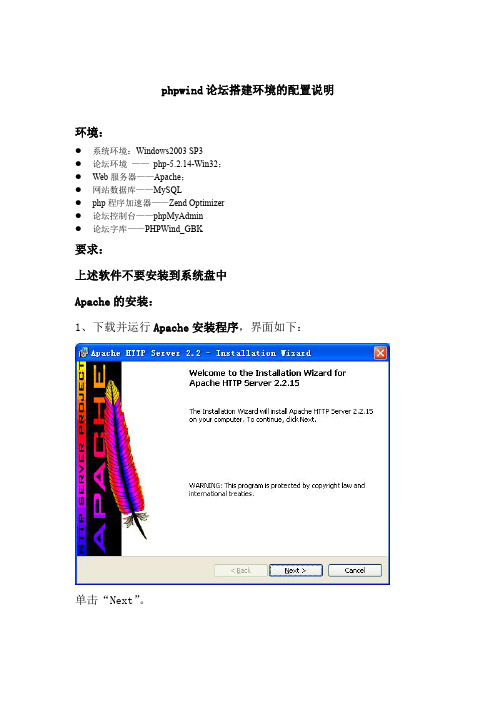
phpwind论坛搭建环境的配置说明环境:●系统环境:Windows2003SP3●论坛环境——php-5.2.14-Win32;●Web服务器——Apache;●网站数据库——MySQL●php程序加速器——Zend Optimizer●论坛控制台——phpMyAdmin●论坛字库——PHPWind_GBK要求:上述软件不要安装到系统盘中Apache的安装:1、下载并运行Apache安装程序,界面如下:单击“Next”。
单击“I accept the terms in the license agreement”之后再单击“Next”。
单击“Next”。
服务器信息可以按照默认配置,如果服务器的80端口没被其他服务器程序占据。
可选“for All Users,on Port80,as a Service—Recommended.”如果仅为当前用户使用,使用8080端口,手动启动,选择“only for the Current User,on Port8080,when started Manually.”。
单击“Next”。
“Typical”为默认安装,“Custom”为用户自定义安装。
选择“Custom”,单击“Next”。
单击“Build Headers and libraries”,选择“This feature will be installed on local dirive.”单击“Change…”改变安装路径后单击“OK”。
单击“Next”。
单击“Install”。
开始安装。
单击“Finish”。
在浏览器中输入:http://localhost/,出现下面的画面说明安装成功。
Mysql的安装:运行mysql-essential-5.1.48-win32,界面如下:单击“Next”。
“Typical”为默认安装,“Complete”为完全安装,“Custom”为用户自定义安装。
选择“Custom”,单击“Next”单击“C Include Files/Lib Files”,选择“This feature will be installed on local dirve.”单击“Change..”。
lamp环境下phpwind,wordpress,discuz论坛的搭建全过程

lamp环境下phpwind,wordpress,discuz论坛的搭建全过程phpwind,wordpress,discuz3⼤论坛群英聚会⽬前世界最流⾏的企业建站⽅式是LAMP(Linux+Apache+MySQL+PHP),即使⽤Linux作为操作系统,Apache作为Web服务器,MySQL作为数据库,PHP作为服务器端脚本解释器。
这四个软件都是遵循GPL的开放源码软件,它们安全、稳定、快速、功能强⼤,使⽤它们可以建⽴⼀个快速、稳定、免费的⽹站系统。
1.APACHE的简介Apache是世界使⽤排名第⼀的Web服务器,市场占有率达60%左右。
它的特点是简单、速度快、性能稳定。
它的成功之处主要在于它的源代码开放、有⼀⽀开放的开发队伍、⽀持跨平台的应⽤(可以运⾏在⼏乎所有的Unix、Windows、Linux系统平台上)、模块化结构以及它的可移植性等⽅⾯。
如果你准备选择Web服务器,毫⽆疑问Apache是你的最佳选择。
接下来就开始我们的宏⼤的计划。
2.Mysql 数据库的简介MySQL在过去由于性能⾼、成本低、可靠性好,已经成为最流⾏的开源数据库,因此被⼴泛地应⽤在上的中⼩型中。
随着MySQL的不断成熟,它也逐渐⽤于更多⼤规模⽹站和应⽤,⽐如、和等⽹站。
⾮常流⾏的开源软件组合中的“M”指的就是MySQL。
3. PHP的简介PHP 是⼀门简单⽽有效的编程语⾔,它像是粘合剂,可以将 LAMP 系统所有其他的组件粘合在⼀起。
您可以使⽤ PHP 编写能访问 MySQL 数据库中的数据和 Linux 提供的⼀些特性的动态内容。
4.phpwind,wordpress,discuz论坛的简介LAMP 安装配置配置环境操作系统:Redhat Enterprise 5 内核版本2.6.18-164.el5在这⾥我们使⽤ server ⽬录下的相关rpm包httpd-2.2.3-31.el5.i386.rpm apache 主配置⽂档httpd-devel-2.2.3-31.el5.i386.rpmhttpd-manual-2.2.3-31.el5.i386.rpm apache的相关⼿册mysql-5.0.77-3.el5.i386.rpm mysql的rpm 包mysql-server-5.0.77-3.el5.i386.rpm mysql服务器的主配置⽂档php-5.1.6-23.2.el5_3.i386.rpm php 动态脚本php-mysql-5.1.6-23.2.el5_3.i386.rpm php和mysql数据库之间的连接器件其他phpMyAdmin-2.11.10.1-all-languages.zip phpmyadmin的管理⼯具的源码phpwind_GBK_8.3.zip phpwind的论坛的源码wordpress_v3.0.5-zh_CN.zip wordpress论坛的源码Discuz_7.2_FULL_SC_GBK.zip discuz论坛的源码⼀:安装apache1:[root@zzu ~]# yum install http* 安装http的包[root@zzu ~]# cd /var/www/html/[root@zzu html]# lltotal 02:[root@zzu html]# vim index.html 建⽴⼀个测试页hello the world3: [root@zzu html]# service httpd start 启动httpd的服务Starting httpd: [ OK ]4:测试5: [root@zzu html]# chkconfig httpd on 设置httpd服务为⾃动启动⼆:安装mysql1:[root@zzu html]# yum install mysql* 安装mysql的包Running TransactionInstalling : perl-DBI 1/10Installing : mysql 2/10Installing : perl-DBD-MySQL 3/10Installing : mysql-server 4/10Installing : libtool-ltdl 5/10Installing : unixODBC 6/10Installing : mysql-connector-odbc 7/10Installing : mysql-bench 8/10Installing : mysql-test 9/10Installing : mysql-devel 10/102[root@zzu html]# service mysqld start 启动mysqld服务3: [root@zzu html]# chkconfig mysqld on 设置mysqld为⾃动启动[root@zzu html]# netstat -tupln|grep mysql 查看端⼝的状态tcp 0 0 0.0.0.0:3306 0.0.0.0:* LISTEN 449/mysqld[root@zzu html]#三:安装php1:建⽴⼀个index.php的测试页⾯[root@zzu ~]# yum install php*[root@zzu html]# cd /var/www/html/[root@zzu html]# lltotal 4-rw-r--r-- 1 root root 24 Mar 9 01:09 index.html[root@zzu html]# mv index.html index.php[root@zzu html]# lltotal 4-rw-r--r-- 1 root root 24 Mar 9 01:09 index.php[root@zzu html]# vim index.phphello the world<?phpphpinfo(); //测试http和php的结合>注意:在这⾥我们知道了php是apache的⼀个模块,这样的话可以减少对系统资源的占⽤Cat /etc/httpd/conf.d/php.confCd /etc/httpd/modues/libphp5.mode2:重新启动apache的服务[root@zzu html]# service httpd restartStopping httpd: [ OK ]Starting httpd: [ OK ]3:在客户机上进⾏测试4:修改 /var/www/html/index.php 的⾸页[root@zzu ~]# vim /var/www/html/index.phphello the world<?php$link=mysql_connect('127.0.0.1','root','');if($link)echo "ok"; //验证php和mysql之间的连接elseecho "not ok";>这⾥我们看到我们已经连接成功,但是这样管理mysql的话会⽐较⿇烦,安全性也不是很⾼。
Wamp 套件安装 及DISCUZ论坛安装
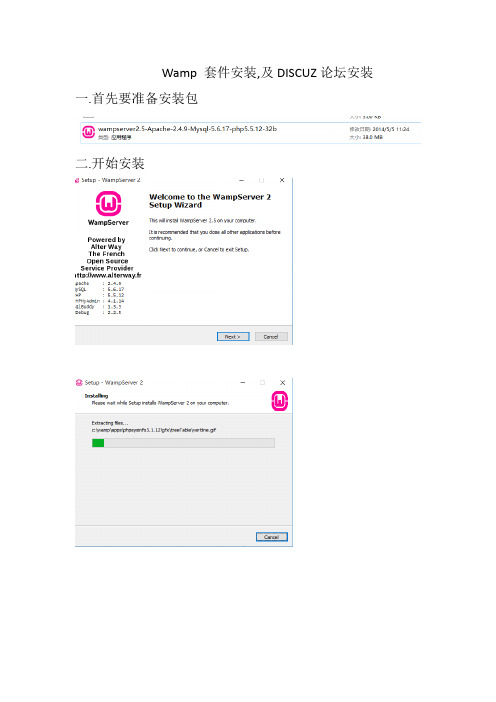
Wamp 套件安装,及DISCUZ论坛安装一.首先要准备安装包
二.开始安装
安装好套件,如果apache启动不了,出现以下情况很可能是因为端口被占用.只要停用占端口的服务或,改apache的端口即可.
测试是否成功:
可在服务里看
在浏览器中输入127.0.0.1 或localhost 如果打开以下页面则说明安装一切成功.
测试数据库管理系统是否OK.
在浏览器里输入localhost/phpmyadmin 如果看到以下页面则说明没有问题.
接下来是DISCUZ 论坛的安装
一.准备好DISCUZ 论坛的源码.
解压,取出upload 文件夹,复制到站点目录下:
二.浏览器里输入地址进行安装.
127.0.0.1/upload/install/index.php
出现安装界面如下图:
出现此情况的原因是因为数据据名或密码不正确.一般数据库的默认用户名是root 密码是空
安装成功!。
discuz安装步骤
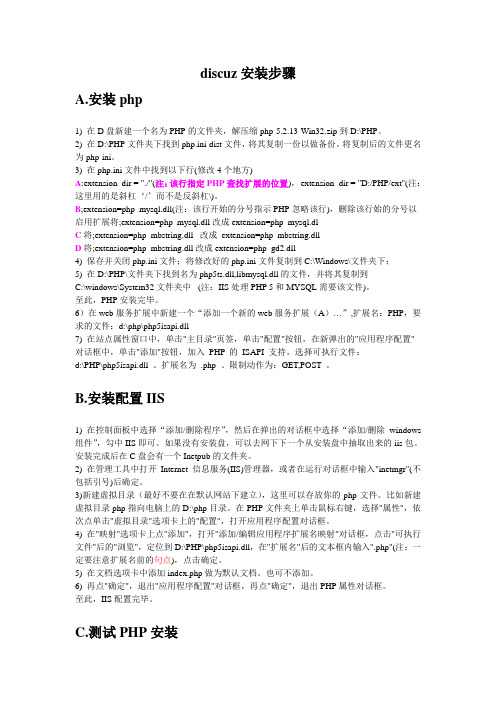
discuz安装步骤A.安装php1) 在D盘新建一个名为PHP的文件夹,解压缩php-5.2.13-Win32.zip到D:\PHP。
2) 在D:\PHP文件夹下找到php.ini-dist文件,将其复制一份以做备份。
将复制后的文件更名为php-ini。
3) 在php.ini文件中找到以下行(修改4个地方)A:extension_dir = "./"(注:该行指定PHP查找扩展的位置),extension_dir = "D:/PHP/ext"(注:这里用的是斜杠‘/’而不是反斜杠\)。
B;extension=php_mysql.dll(注:该行开始的分号指示PHP忽略该行),删除该行始的分号以启用扩展将;extension=php_mysql.dll改成extension=php_mysql.dlC将;extension=php_mbstring.dll 改成extension=php_mbstring.dllD将;extension=php_mbstring.dll 改成extension=php_gd2.dll4) 保存并关闭php.ini文件;将修改好的php.ini文件复制到C:\Windows\文件夹下;5) 在D:\PHP\文件夹下找到名为php5ts.dll,libmysql.dll的文件,并将其复制到C:\windows\System32文件夹中(注:IIS处理PHP 5和MYSQL需要该文件)。
至此,PHP安装完毕。
6)在web服务扩展中新建一个“添加一个新的web服务扩展(A)…”,扩展名:PHP,要求的文件:d:\php\php5isapi.dll7) 在站点属性窗口中,单击"主目录"页签,单击"配置"按钮,在新弹出的"应用程序配置"对话框中,单击"添加"按钮,加入PHP 的ISAPI 支持,选择可执行文件:d:\PHP\php5isapi.dll 、扩展名为.php 、限制动作为:GET,POST 。
WordPress插件安装和使用教程

WordPress插件安装和使用教程第一章:插件的概述WordPress作为一款强大的内容管理系统,其最大的优势之一就是插件的丰富性。
插件可以扩展WordPress的功能,满足不同用户的需求。
第二章:插件的安装2.1 在后台安装插件登录WordPress后台,找到“插件”选项,点击“安装插件”。
搜索你所需要的插件名称,点击“安装”按钮,WordPress会自动下载并安装该插件。
安装完成后,点击“启用”按钮,即可启用插件。
2.2 手动安装插件如果插件不在WordPress的插件库中,你可以通过手动安装来将插件添加到你的WordPress网站中。
首先,下载插件的zip压缩包,并解压到本地。
然后,通过FTP工具将插件文件夹上传到/wp-content/plugins/目录下。
最后,在WordPress后台的“插件”选项中,找到并启用插件。
第三章:插件的设置每个插件都有自己的设置页面。
在启用插件后,可以在WordPress后台的“设置”选项中找到插件的相关设置。
根据插件的功能需求,适当调整插件的配置项,以满足个性化需求。
第四章:常用插件推荐4.1 Yoast SEOYoast SEO是一款非常受欢迎的SEO插件,可以帮助你优化网站的搜索引擎排名。
4.2 AkismetAkismet是一款反垃圾评论插件,可以阻止垃圾评论的提交,保持你的网站的干净整洁。
4.3 Contact Form 7Contact Form 7是一款简单易用的联系表单插件,可以帮助你轻松创建并管理多个联系表单。
第五章:插件的升级与删除5.1 插件的升级WordPress会定期发布新版本,而一些插件也会相应更新以适应新版本的WordPress。
在后台的“插件”选项中,你可以看到插件更新的提示,并进行相应的升级操作。
5.2 插件的删除如果你不再需要某个插件,可以在WordPress后台的“插件”选项中找到该插件,点击“删除”按钮,即可将插件从网站中彻底删除。
08cms如何调用dx论坛帖子
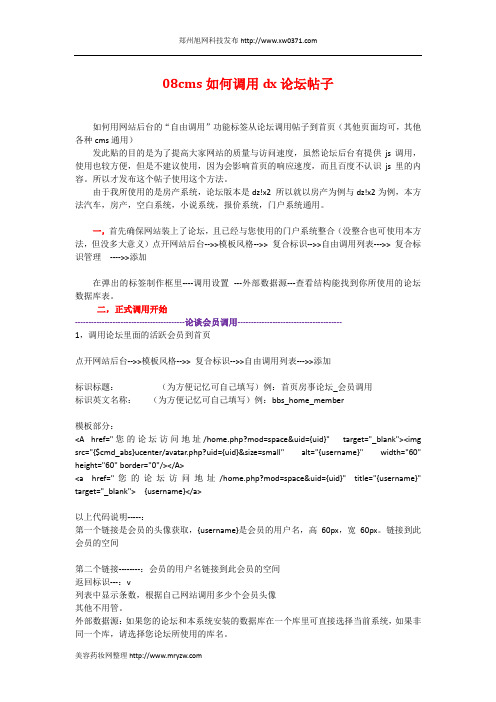
08cms如何调用dx论坛帖子如何用网站后台的“自由调用”功能标签从论坛调用帖子到首页(其他页面均可,其他各种cms通用)发此贴的目的是为了提高大家网站的质量与访问速度,虽然论坛后台有提供js调用,使用也较方便,但是不建议使用,因为会影响首页的响应速度,而且百度不认识js里的内容。
所以才发布这个帖子使用这个方法。
由于我所使用的是房产系统,论坛版本是dz!x2 所以就以房产为例与dz!x2为例,本方法汽车,房产,空白系统,小说系统,报价系统,门户系统通用。
一,首先确保网站装上了论坛,且已经与您使用的门户系统整合(没整合也可使用本方法,但没多大意义)点开网站后台-->>模板风格-->> 复合标识-->>自由调用列表--->> 复合标识管理---->>添加在弹出的标签制作框里----调用设置---外部数据源---查看结构能找到你所使用的论坛数据库表。
二,正式调用开始-----------------------------------------论谈会员调用---------------------------------------1,调用论坛里面的活跃会员到首页点开网站后台-->>模板风格-->> 复合标识-->>自由调用列表--->>添加标识标题:(为方便记忆可自己填写)例:首页房事论坛_会员调用标识英文名称:(为方便记忆可自己填写)例:bbs_home_member模板部分:<A href="您的论坛访问地址/home.php?mod=space&uid={uid}" target="_blank"><img src="{$cmd_abs}ucenter/avatar.php?uid={uid}&size=small" alt="{username}" width="60" height="60" border="0"/></A><a href="您的论坛访问地址/home.php?mod=space&uid={uid}" title="{username}" target="_blank"> {username}</a>以上代码说明-----:第一个链接是会员的头像获取,{username}是会员的用户名,高60px,宽60px。
零起步教你搭建discuz论坛
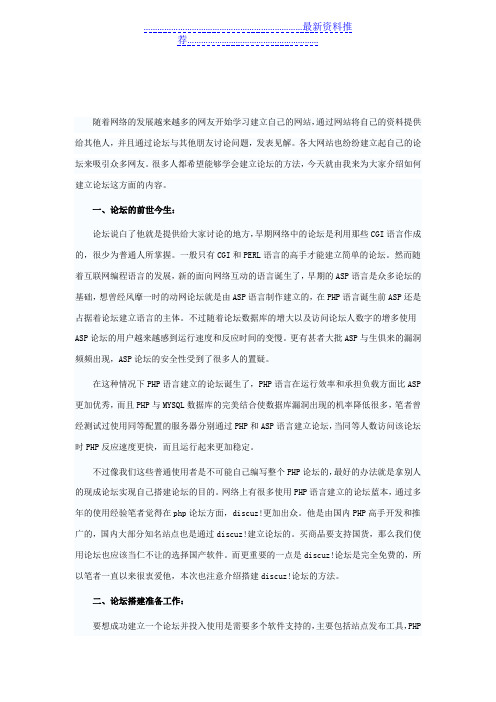
随着网络的发展越来越多的网友开始学习建立自己的网站,通过网站将自己的资料提供给其他人,并且通过论坛与其他朋友讨论问题,发表见解。
各大网站也纷纷建立起自己的论坛来吸引众多网友。
很多人都希望能够学会建立论坛的方法,今天就由我来为大家介绍如何建立论坛这方面的内容。
一、论坛的前世今生:论坛说白了他就是提供给大家讨论的地方,早期网络中的论坛是利用那些CGI语言作成的,很少为普通人所掌握。
一般只有CGI和PERL语言的高手才能建立简单的论坛。
然而随着互联网编程语言的发展,新的面向网络互动的语言诞生了,早期的ASP语言是众多论坛的基础,想曾经风靡一时的动网论坛就是由ASP语言制作建立的,在PHP语言诞生前ASP还是占据着论坛建立语言的主体。
不过随着论坛数据库的增大以及访问论坛人数字的增多使用ASP论坛的用户越来越感到运行速度和反应时间的变慢。
更有甚者大批ASP与生俱来的漏洞频频出现,ASP论坛的安全性受到了很多人的置疑。
在这种情况下PHP语言建立的论坛诞生了,PHP语言在运行效率和承担负载方面比ASP 更加优秀,而且PHP与MYSQL数据库的完美结合使数据库漏洞出现的机率降低很多,笔者曾经测试过使用同等配置的服务器分别通过PHP和ASP语言建立论坛,当同等人数访问该论坛时PHP反应速度更快,而且运行起来更加稳定。
不过像我们这些普通使用者是不可能自己编写整个PHP论坛的,最好的办法就是拿别人的现成论坛实现自己搭建论坛的目的。
网络上有很多使用PHP语言建立的论坛蓝本,通过多年的使用经验笔者觉得在php论坛方面,discuz!更加出众。
他是由国内PHP高手开发和推广的,国内大部分知名站点也是通过discuz!建立论坛的。
买商品要支持国货,那么我们使用论坛也应该当仁不让的选择国产软件。
而更重要的一点是discuz!论坛是完全免费的,所以笔者一直以来很衷爱他,本次也注意介绍搭建discuz!论坛的方法。
二、论坛搭建准备工作:要想成功建立一个论坛并投入使用是需要多个软件支持的,主要包括站点发布工具,PHP程序,论坛主程序和数据库程序。
PHPwind安装图文教程
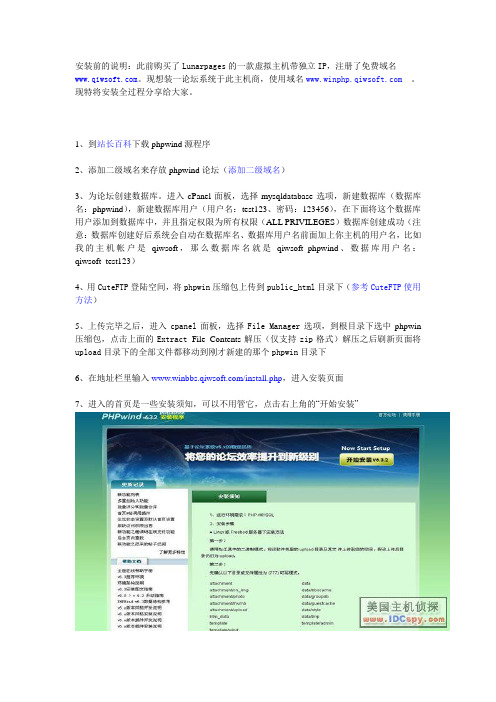
安装前的说明:此前购买了Lunarpages的一款虚拟主机带独立IP,注册了免费域名。
现想装一论坛系统于此主机商,使用域名。
现特将安装全过程分享给大家。
1、到站长百科下载phpwind源程序2、添加二级域名来存放phpwind论坛(添加二级域名)3、为论坛创建数据库。
进入cPanel面板,选择mysqldatabase选项,新建数据库(数据库名:phpwind),新建数据库用户(用户名:test123、密码:123456),在下面将这个数据库用户添加到数据库中,并且指定权限为所有权限(ALL PRIVILEGES)数据库创建成功(注意:数据库创建好后系统会自动在数据库名、数据库用户名前面加上你主机的用户名,比如我的主机帐户是qiwsoft,那么数据库名就是qiwsoft_phpwind、数据库用户名:qiwsoft_test123)4、用CuteFTP登陆空间,将phpwin压缩包上传到public_html目录下(参考CuteFTP使用方法)5、上传完毕之后,进入cpanel面板,选择File Manager选项,到根目录下选中phpwin 压缩包,点击上面的Extract File Contents解压(仅支持zip格式)解压之后刷新页面将upload目录下的全部文件都移动到刚才新建的那个phpwin目录下6、在地址栏里输入/install.php,进入安装页面7、进入的首页是一些安装须知,可以不用管它,点击右上角的“开始安装”8、现在进入安装页面,是一些版权信息,直接同意进入下一步9、进入安装的第二个页面,填写数据库信息和论坛创始人信息(论坛后台管理员帐户)数据库信息(与上面创建的那个数据库相对应):数据库服务器填写localhost、数据库用户名qiwsoft_test123、数据库密码填写123456、数据库名填写qiwsoft_phpwind、数据库类型、数据库表区分符号都是默认的创始人信息(论坛后台管理员帐户):用户名:admin、密码:admin888、确认密码:admin888、Email:admin@。
WordPress网站搭建及设置步骤

WordPress网站搭建及设置步骤目标本文档旨在提供一个简单的,无法律纠纷的方法,帮助您搭建和设置WordPress网站。
以下是一些步骤,供您参考。
步骤一:选择和安装主题1. 在 WordPress 官方主题库或第三方网站上选择一个适合您的网站的主题。
3. 将解压缩后的主题文件上传到 WordPress 主题文件夹中的`/wp-content/themes/`。
步骤二:安装和配置插件1. 在 WordPress 后台导航栏中,选择“插件”选项。
2. 点击“添加新插件”按钮,在插件库中搜索需要的插件。
3. 找到所需的插件后,点击“安装”按钮进行安装,安装完成后点击“启用”以激活插件。
4. 根据您的需求,配置每个插件的设置选项。
步骤三:创建和编辑页面1. 在 WordPress 后台导航栏中,选择“页面”选项。
2. 点击“添加新页面”按钮开始创建页面。
3. 输入页面的标题和内容,并进行必要的格式设置。
4. 单击“发布”按钮将页面保存并发布。
步骤四:创建和编辑博客文章1. 在 WordPress 后台导航栏中,选择“文章”选项。
2. 点击“添加新文章”按钮开始创建文章。
3. 输入文章的标题和内容,并进行必要的格式设置。
4. 单击“发布”按钮将文章保存并发布。
步骤五:设置网站外观1. 在 WordPress 后台导航栏中,选择“外观”选项。
2. 点击“自定义”选项,进入外观自定义设置页面。
3. 根据您的需求,自定义网站的标题、标志、颜色、字体等外观设置。
4. 单击“保存并发布”按钮以应用设置。
步骤六:优化网站SEO1. 安装并激活一个 WordPress SEO 插件,例如 Yoast SEO。
2. 在 WordPress 后台导航栏中,找到 SEO 插件的设置选项。
3. 根据插件提供的指引,优化您的网站的标题、描述、关键字等元数据。
4. 根据插件提供的建议,改善您的文章和页面内容以提高搜索引擎排名。
phpwind论坛安装手册

论坛安装手册所用软件:PHPWind_GBK_7.5phpMyAdmin-3.2.3mysql5.1.30win32php-5.2.6-Win32A.安装步骤:一.首先要安装好IIS。
如下图所示。
二.安装php-5.2.6-Win32.这是为了让IIS支持php1>把php-5.2.6-Win326复制到任意盘符下,我就复制到E:\php 命名为php(这是为了方便)。
E:\php并给users组读取和写入的权限。
如下图所示:2>运行PHP文件下的go-pear.bat3>新建php的WEB服务扩展。
如下图所示:在上图中单击浏览如下图所示:在E:\php文件夹中找到:php5isapi.dll文件。
在下图中单击确定即可。
4>在网站属性------→主目录-----→配置-----→映射-----→添加php映射关系.如下图所示.在上图中单击添加后如下图所示.在下图中单击浏览选择可执行文件.单击确定后就可以在下图中看到关于php的映射。
如下图所示:5>五.将e:\php\libmysql.dll和e:\php\ext\php_mysql.dll和E:\php\ext\php_mcrypt.dll和E:\php\extphp_mbstring.dll复制到system32文件夹下.如下图所示.将e:\php\php.ini-dist重命名为php.ini再复制到C:\WINDOWS文件夹下.如下图所示打开php.ini将中的extension=php_mysql.dll和extension=php_mcrypt.dll和extension=php_mbstring.dll前的”;”去掉.再找到extension_dir = "./",将后面的改成php 安装目录下ext 子目录的绝对路径。
本例修改后为:extension_dir = "e:\php\ext"如下图所示.将php.ini文件保存即可。
为网站添加社区论坛的选择和设置步骤

为网站添加社区论坛的选择和设置步骤随着互联网的快速发展,越来越多的网站开始意识到社区论坛的重要性。
社区论坛为网站提供了与用户互动、建立良好用户关系的机会,同时也为用户提供了交流和分享的平台。
在本文中,我们将讨论如何为网站添加社区论坛,并提供相应的选择和设置步骤。
一、选择合适的社区论坛平台在为网站添加社区论坛之前,首先需要选择一个合适的社区论坛平台。
以下是一些常见的社区论坛平台供参考:1. Discuz!Discuz!是一款非常流行的社区论坛系统,具有强大的功能和灵活的扩展性。
它支持多种语言,并提供了丰富的插件和主题可供选择。
2. phpBBphpBB是一种免费的、开源的社区论坛软件,拥有大量的用户和开发者社区。
它具有友好的用户界面和丰富的功能集,可以满足大部分网站的需要。
3. WordPress插件如果你的网站已经是基于WordPress建立的,你可以考虑使用一些WordPress插件来添加社区论坛功能。
例如,BuddyPress和bbPress都是很受欢迎的选择。
二、设置社区论坛功能选择了合适的社区论坛平台后,接下来就是进行相应的设置。
以下是一些常见的设置步骤:1. 用户注册首先,你需要确定用户在论坛中注册的方式。
通常,论坛会要求用户提供用户名、密码和电子邮件地址等信息。
你可以设置是否需要审核用户注册,以防止垃圾信息和恶意用户。
2. 论坛版块接下来,你需要创建不同的论坛版块,以便用户可以根据不同的主题进行讨论和交流。
例如,你可以创建一个“问题解答”版块和一个“用户交流”版块等。
3. 主题和帖子用户可以在不同的论坛版块中发布主题和帖子。
你可以设置主题和帖子的格式、字数限制等。
此外,还可以设置是否允许用户上传图片、视频等多媒体文件。
4. 用户权限为了维护论坛的秩序,你可以设置不同用户组的权限。
例如,管理员拥有最高权限,可以编辑、删除帖子,而普通用户只能浏览和回复帖子。
5. SEO优化除了基本的功能设置,你还可以通过一些SEO优化措施来提高论坛在搜索引擎中的排名。
- 1、下载文档前请自行甄别文档内容的完整性,平台不提供额外的编辑、内容补充、找答案等附加服务。
- 2、"仅部分预览"的文档,不可在线预览部分如存在完整性等问题,可反馈申请退款(可完整预览的文档不适用该条件!)。
- 3、如文档侵犯您的权益,请联系客服反馈,我们会尽快为您处理(人工客服工作时间:9:00-18:30)。
_css.htm 上传到论坛目录下 data/style 目录内
最后:.后台风格管理 操作路径:【后台】-【论坛模式】-【风格模 板】
1.显示方式设置 以 link 方式外部引用样式:会存Байду номын сангаас缓存,修 改风格可能不会即时显示。
直接 html 显示:html 修改后就会显示,只是
怎么安装 Phpwind8.3 论坛风格的方 法
y2t2d 宁国论坛
本经验分享 Phpwind8.3/论坛风格的安装。
Phpwind8.3,FTP 工具 首选要下载新风格:
风格包里面主要为 3 个文件夹 风格目录--images/ 风格模版目录--template/
风格核心文件--data/style/ <如果只是调整色调,风格包有三种可能:
删除:删除需慎重,如果误删,童鞋们也不必
着急,再根据下载安装使用重新上传一次即可。 添加风格:同编辑风格设置一样,但需确保
image 下的风格文件夹以及 template 下的风格文
件夹填写正确。
注意事项 phpwind8.3 官方风格区收藏了大量经典风格, 供您自由选择。
源代码上会感觉很多。
2.风格列表:自定义风格名:可以自定义风格 名称,前台如下图显示。
开启:选择开启后,前台导航风格切换,将会
出现该风格,如下图:
默认:只能选择一个作为默认风格,即访问论 坛前台默认风格。
编辑:选择[编辑]按钮进入风格的编辑。如下 图,您可以按个人喜好设置整体表格的样式,边框
颜色,标题栏字体样式、颜色以及风格的 CSS 样式。
只有 data/style/;template/和 data/style/;或
data/style/和 images/风格名
其次,安装风格进入 FTP 1)把风格包中的 images 内的风格文件夹上传 到论坛目录下 images 目录内
2)把风格包中的 template 内的风格文件夹上
传到论坛目录下 template 目录内
